- "Jeg brugte skærmbilledknappen på Facetime. Men mine skærmbilleder findes ingen steder. Hvor går Facetime-skærmbilleder hen?"
- "Jeg fandt mit Facetime-skærmbillede ikke gemt ..."
Antag, at din skærmbilledefunktion i FaceTime på en eller anden måde er forkert, eller du ved det ikke hvordan man optager FaceTime video på forskellige enheder. I så fald kan du finde det tilfredsstillende svar i denne intuitive vejledning.
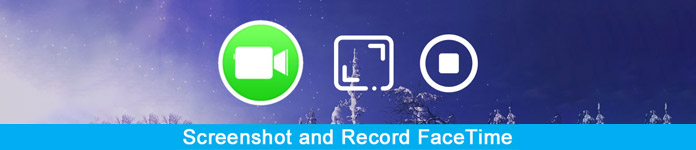
- Del 1: Sådan optager du FaceTime på Mac/Windows
- Del 2: Sådan optager du FaceTime på iPhone
- Del 3: Ofte stillede spørgsmål om optagelse af FaceTime
Del 1: Sådan optager du FaceTime på Mac/Windows
1. Optag FaceTime på Mac
For folk, der kører Facetime på Mac-operativsystemer, kan QuickTime være en god skærmoptager. Det er helt gratis at optage Facetime med lyd på Mac-computer. Desuden kan QuickTime også tjene som Facetime-skærmbilleder.
Trin 1Indstil indstillinger for QuickTime-skærmoptagelseÅbn QuickTime fra din dock eller applikationsmappe på Mac. Vælg "File" i øverste værktøjslinje. Vælg "Ny skærmoptagelse" fra rullelisten.
Trin 2 Optag Facetime med QuickTimeKlik på pilen nedad ved siden af den røde "Optag"-knap. Du kan vælge "Intern mikrofon" for at optage Facetime-opkald med lyd. Vælg "Optag" mulighed. Indstil skærmoptagelsesområdet med din mus. I det øjeblik du slipper musen, begynder QuickTime hurtigt at optage Facetime-opkaldsvideo på Mac. Start Facetime-appen, og start dit video- eller lydopkald som normalt.
Trin 3 Stop med at optage Facetime på MacNår du vil stoppe Facetime-skærmoptagelsen, kan du klikke på "Stop optagelse" på den øverste menulinje. Nå, denne knap ligner en cirkel indsat med et hvidt rektangel. Vælg derefter "Gem..." fra den øverste "Fil"-liste. Indstil et nyt navn og destinationsmappe. Til sidst skal du vælge "Gem" for at eksportere det optagede Facetime-videoopkald.

2. Optag FaceTime på Windows
Som Windows-bruger kan du nemt optage FaceTime og tage FaceTime-skærmbillede med Apeaksoft Screen Recorder.
Dens veldesignede grænseflade og kraftfulde funktioner er venlige for begyndere. Selvom du ikke har nogen erfaring med skærmoptagelse, kan du således optage Facetime på Windows ubesværet.

4,000,000 + Downloads
Optag Viber opkald, Facetime, Skype, GoToMeeting og alle online-kommunikationstjenester med lyd på Windows og Mac.
Eksporter FaceTime-videoen eller skærmbilledet til forskellige formater.
En brugervenlig grænseflade og intuitive funktioner garanterer bekvem brug.
Softwaren giver dig mulighed for at optage både systemlyd og mikrofonlyd uden forsinkelse.
Skridt til at optage FaceTime Ring og tag skærmbillede med lethed
Trin 1 Start Screen RecorderGratis download og installer Apeaksoft Screen Recorder på din computer. Start Facetime-optager-softwaren. Vælg derefter "Video Recorder" på dets hovedgrænseflade.

Faktisk, hvis du kun vil screenshot Facetime i stedet for at optage skærmvideo, kan du vælge "Snapshot" i stedet.
Det er selvfølgelig muligt at tage Facetime screenshot under optagelse.
 Trin 2 Tilpas skærmområdet
Trin 2 Tilpas skærmområdetDu kan optage Facetime-skærmbillede i fuld skærm, og det er OK, hvis du vil tegne det bestemte område, der skal optages i stedet. For at optage Facetime-video med lyd skal du aktivere "System Sound".
Desuden udløser "Mikrofon" til "Til", hvis du vil optage din stemme sammen. Flyt lydstyrkeskyderen, som du vil.
 Trin 3 Administrer outputindstillingerne (valgfrit)
Trin 3 Administrer outputindstillingerne (valgfrit)Hvis du vil ændre output-videoformatet, kan du klikke på "Flere indstillinger" øverst. Et nyt vindue vises med navnet "Indstillinger". Du kan gå til “Output” og andre sektioner for at styre outputindstillingerne. Vælg derefter "OK" i nederste højre hjørne for at gemme din ændring.
 Trin 4 Optag Facetime-opkald og tag Facetime-skærmbillede
Trin 4 Optag Facetime-opkald og tag Facetime-skærmbilledeKlik på knappen "REC" for at begynde at optage Facetime-opkald med lyd. Nå, du kan pause, genstarte og stoppe optagelsen uden tidsbegrænsning.

Desuden giver Screen Recorder brugere mulighed for at screene fontsamfonets telefonsamtale frit. Brug kun musen til at tegne eller tilføje annoteringer under optagelse.
Derefter kan du forhåndsvise video og skærmbillede.
Trin 5 Eksporter eller del din Facetime-optagelseNår optagelsesprocessen slutter, skal du vælge "Gem" i vinduet "Preview". Klik derefter på "Næste" for at komme videre. Før du kan få den optagede video i venstre panel. Del det til YouTube eller andre websteder via bedste skærmoptager Hvis det er nødvendigt.

Del 2: Sådan optager du FaceTime på iPhone
Som iPhone-bruger kan du optage FaceTime på iOS 11 og nyere med den indbyggede skærmoptagelsesfunktion. Men hvis du kører versionen før iOS 11, kan du bruge nogle iPhone skærmoptagere ligesom Apeaksoft Screen Recorder til at optage FaceTime.
Her er en detaljeret guide til, hvordan du slår denne skærmoptagelsesfunktion til på din iPhone og dens enkle brug.
Trin 1 Aktiver iOS-skærmoptagelsesfunktionenÅbn appen "Indstillinger". Vælg "Kontrolcenter" under "Indstillinger". Find "Tilpas kontrolelementer", og klik derefter på den grønne tilføjelsesknap før "Skærmoptagelse".
Trin 2 Optag Facetime med lyd på iPhoneStryg op fra bunden af din iPhone-skærm. Tryk dybt på "Optag"-knappen i "Kontrolcenter". Vælg derefter "Mikrofonlyd". Klik nu på "Optag" for at starte Facetime-opkaldsoptagelse efter tre sekunders nedtælling.
Trin 3 Stop med at optage Facetime-opkald på iPhoneNår du vil stoppe med at optage Facetime, kan du stryge ned i "Kontrolcenter". Vælg "Stop optagelse". Hvad mere er, kan du trykke på den røde statuslinje øverst på din iPhone-skærm og derefter vælge "Stop" for også at afslutte Facetime-opkaldsoptagelsen. Nå, du kan finde den optagede Facetime-opkaldsvideo i Photos-appen.
Selv hvis du starter en gruppe FaceTime-chats, kan den også optage skærmen. (Gruppen FaceTime fungerer ikke?)
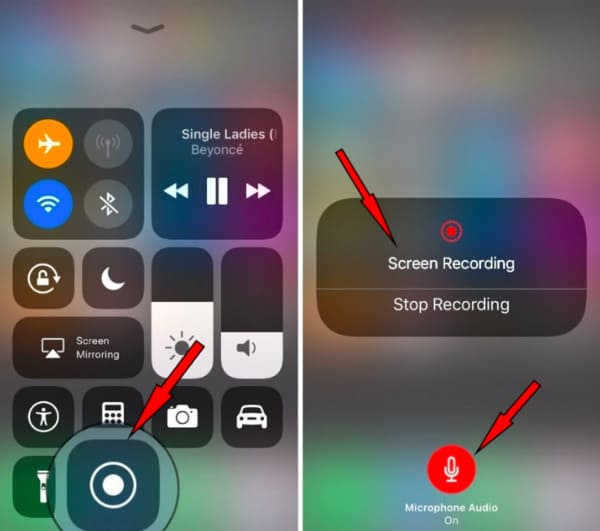
Del 3. Ofte stillede spørgsmål om optagelse af FaceTime
Kan jeg bruge FaceTime på min Android?
Selvom du ikke kan downloade FaceTime på din Android, kan du stadig bruge FaceTime-funktionen ved at deltage i linket, der deles af en person med en Apple-enhed.
Oplyser FaceTime dig, at nogen optager skærmen?
Nej, FaceTime har ikke denne funktion. Så når du accepterer en FaceTime-invitation, skal du sørge for, at det er en, du kender. Modtag ikke tilfældige opkald fra fremmede for at undgå tyveri af ansigtsidentitet.
Hvordan foretager man et FaceTime-opkald?
Du kan åbne FaceTime-appen på din Apple-enhed. Tryk på "Ny FaceTime" for at oprette et nyt FaceTime-opkald med dine kontakter. Ellers kan du trykke på "Opret link" for at få folk på enhver enhed, især på Android eller Windows, til at deltage i FaceTime-opkaldet.
Konklusion
Alt i alt kan du optage Facetime-opkald og tage Facetime-skærmbillede frit fra ovenstående metoder. Har stadig problemer med Facetime som FaceTime forbinder ikke på iOS? Du er bare velkommen til at kontakte os.








